L'icône du Wireless USB Manager, dans la zone de notification, indique l'état de votre connexion sans fil.
La couleur de l'icône indique l'état de votre réseau sans fil.
| Couleur de l'icône de la zone de notification | Etat de la connexion sans fil | |
|---|---|---|
| Vert | Connexion sans fil de bonne qualité | |
| Jaune | Connexion sans fil de moyenne ou mauvaise qualité | |
| Rouge | Aucune connexion sans fil | |
Cliquez deux fois sur l'icône pour ouvrir le Wireless USB Manager.
![]()
Le Wireless Configuration Manager contient cinq onglets : Configuration, Link Information (Informations de connexion), IP Information (Informations IP), Site Survey (Représentation du site) et Version Information (Informations sur la version).
Dans chaque onglet, vous trouverez un bouton permettant d'activer ou de désactiver la fonction radio de l'adaptateur Wireless USB Adapter.
Si le bouton indique Turn Radio On (Activer la radio), la fonctionnalité sans fil de l'adaptateur Wireless USB Adapter est désactivée. Cliquez sur le bouton pour l'activer.
Si vous décidez de modifier des paramètres dans les pages de l'utilitaire, n'oubliez pas de cliquer sur Apply (Appliquer) pour que ces réglages soient pris en compte. Cliquez sur Exit (Quitter) lorsque vous avez terminé de consulter les informations ou lorsque vous n'avez plus de réglages à effectuer.
Cliquez sur l'onglet Configuration pour créer ou modifier un profil de connexion ou pour modifier les paramètres de connexion de l'adaptateur Wireless USB Adapter.
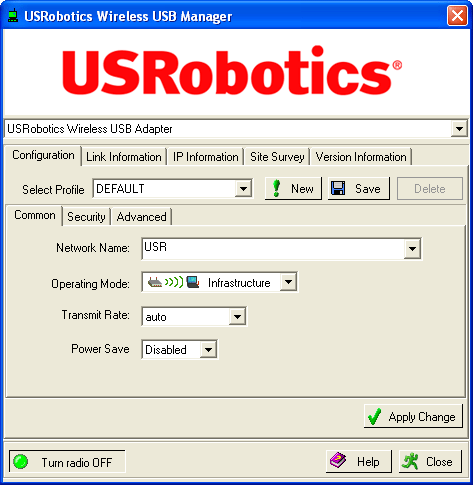
Si vous comptez vous connecter à plusieurs réseaux sans fil répartis sur différents secteurs, vous pouvez créer des profils réseau et passer facilement de l'un à l'autre lorsque vous changez de secteur.
Si vous essayez de vous connecter à un réseau dont les paramètres de sécurité sont activés, vous devrez créer un profil et fournir les informations requises. Reportez-vous à la documentation de votre point d'accès de votre routeur sans fil pour savoir où trouver ces informations de sécurité.
Avant d'établir la connexion sans fil, vous aurez besoin des informations de configuration réseau suivantes :
Infrastructure : pour les réseaux domestiques, professionnels ou les bornes d'accès publiques lors d'une connexion à un routeur sans fil ou un point d'accès.
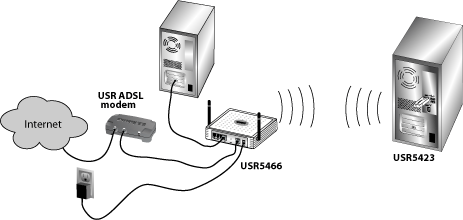
Ad Hoc : pour les réseaux P2P lors d'une connexion directe à un autre adaptateur sans fil. Les périphériques sans fil d'un réseau local sans fil Ad Hoc doivent partager le même canal radio.
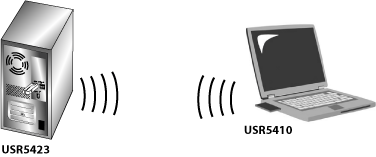
Si le périphérique sans fil diffuse son nom de réseau, celui-ci sera affiché dans la liste déroulante en face de l'option Network Name (Type de réseau).
Si la sécurité du réseau est activée, vous aurez également besoin des informations suivantes :
Vous pouvez créer un nouveau profil en cliquant sur New (Nouveau), à côté du champ de sélection de profil, et en saisissant un nom de profil dans le fenêtre contextuelle. Une fois le profil créé, vous pourrez le sélectionner à tout moment à partir du menu déroulant en regard du champ Select Profile (Sélectionner un profil). Si Default (Profil par défaut) est sélectionné, l'adaptateur Wireless USB Adapter n'utilisera aucune information de configuration précise lorsqu'il essaiera de se connecter à un réseau. Si vous sélectionnez un profil de votre création, vous pourrez uniquement vous connecter aux réseaux disposant des mêmes informations de configuration.
Si vous créez un profil avec des informations de configuration uniques, cliquez sur Save (Enregistrer) une fois que vous avez modifié les paramètres de configuration afin que ces derniers soient pris en compte.
Pour supprimer un profil, sélectionnez-le et cliquez sur Delete (Supprimer).
Si vous sélectionnez un nouveau profil, cliquez sur Apply (Appliquer) pour l'activer.
Si vous modifiez des paramètres de configuration ou si vous sélectionnez un nouveau profil, cliquez sur Apply (Appliquer) pour prendre en compte les nouveaux paramètres.
L'onglet Configuration permet de modifier trois types de paramètres. Ces derniers se trouvent dans les zones : Common (Généralités), Security (Sécurité) et Advanced (Paramètres avancés).
Cliquez sur l'onglet Common (Généralités) pour sélectionner un réseau.
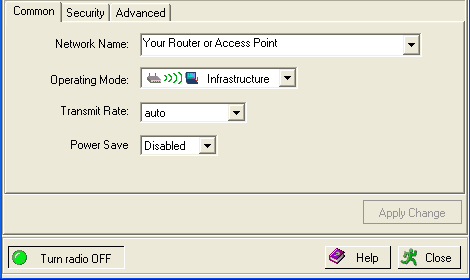
Vous pourrez sélectionner le nom de réseau d'un réseau détecté.
Vous devrez ensuite sélectionner le mode de fonctionnement : Infrastructure ou Ad Hoc.
Le mode Infrastructure permet de se connecter à un point d'accès ou un routeur sans fil. Il propose des fonctions supplémentaires (économies d'énergie, portée étendue, etc.).
Le mode Ad Hoc permet de se connecter à tout autre périphérique sans fil sans passer par l'intermédiaire d'un point d'accès ou d'un routeur sans fil.
Le champ Transmit Rate (Débit de transmission) vous permet de sélectionner la vitesse à laquelle vous souhaitez être connecté au réseau sans fil. Si vous choisissez auto, l'adaptateur Wireless USB Adapter se connectera à la vitesse la plus élevée possible pour le réseau donné.
Le champ Power Save (Economie d'énergie) propose deux options : Disabled (Désactivée) ou Enabled (Activée). Si vous avez choisi l'option Enabled sur un ordinateur portable, le mode Power Save permet de réduire la consommation électrique de l'adaptateur Wireless USB Adapter et d'allonger la durée de vie de la batterie. L'option Disabled (Désactivée) est sélectionnée par défaut.
Cliquez sur l'onglet Security (Sécurité) pour afficher ou modifier les paramètres de sécurité de l'adaptateur Wireless USB Adapter.
Dans cet onglet se trouve un bouton sur lequel deux messages peuvent s'afficher : Turn Security On (Activer la sécurité) ou Turn Security Off (Désactiver la sécurité).
Dans la liste déroulante en regard de l'option Authentication Type (Type d'authentification), choisissez WEP, WPA-PSK ou WPA2-PSK.
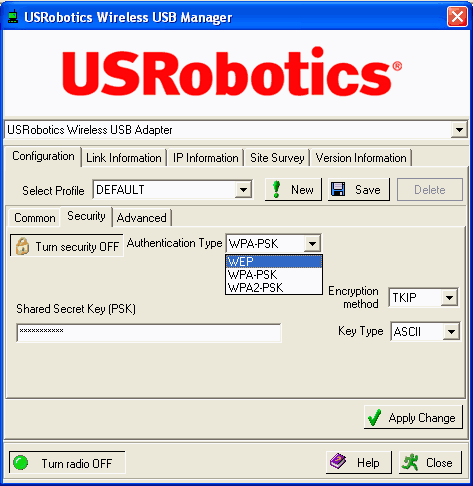
WEP
Le WEP est une méthode de cryptage permettant de protéger les communications de données sans fil. Elle associe des clés de 40/64 bits à des clés de 104/128 bits pour permettre de contrôler l'accès à votre réseau et pour assurer la sécurité de toutes vos transmissions de données en les cryptant. Pour décoder une transmission, chaque client sans fil du réseau doit utiliser la même clé : 64 ou 128 bits.
Si vous sélectionnez WEP, vous devrez choisir le mode d'authentification, à savoir Open (Ouvert) ou Shared (Partagé).
Vous pouvez régler l'option Default Key (Clé par défaut) sur 1, 2, 3 ou 4. Le fait de choisir plusieurs clés déterminera celle qui devra être utilisée. C'est une façon simple de basculer d'un réseau à l'autre quand leurs informations de configuration sont identiques, hormis leur clé WEP.
En ce qui concerne l'option Key Type (Type de clé), vous pouvez choisir l'une des options suivantes : 40/64bit encryption (cryptage 40/64 bits), 40/64bit encryption (ASCII) (cryptage 40/64 bits - ASCII), 104/128bit encryption (cryptage 104/128 bits) ou 104/128bit encryption (ASCII) (cryptage 104/128 bits - ASCII) . Les options Key Type qui ne sont pas ASCII sont Hexadécimales.
Si vous préférez utiliser une phrase d'authentification plutôt que des clés, sélectionnez l'option Use Passphrase (Utiliser une phrase d'authentification) et saisissez une phrase qui sera partagée entre tous les périphériques utilisant le réseau et l'adaptateur Wireless USB Adapter. Avant de choisir cette option, assurez-vous qu'elle soit prise en charge par le réseau sans fil ou les périphériques sans fil auxquels vous vous connectez.
Cliquez sur Apply (Appliquer) lorsque vous avez terminé d'entrer toutes ces informations.
WPA-PSK et WPA2-PSK
Si vous sélectionnez WPA-PSK ou WPA2-PSK, il vous faudra saisir une clé secrète partagée dans le champ Shared Secret Key (PSK) comportant entre 8 et 63 caractères.
L'utilisation des clés avec l'authentification WPA est très proche de celle de l'authentification WEP. Avec WPA et WPA2, la clé n'est utilisée qu'une fois pour démarrer le processus. Une fois la communication établie, la clé change aléatoirement pour une plus grande sécurité de votre réseau.
Avec WPA-PSK et WPA-PSK2, vous pouvez sélectionner le cryptage TKIP ou AES. Le protocole d'intégrité par clé temporaire TKIP (Temporal Key Integrity Protocol) utilise une méthode de cryptage plus forte que le WEP. Le système de cryptage avancé AES (Advanced Encryption System) est plus fort que le TKIP.
Remarque : la méthode de cryptage et le type de clé sélectionnés doivent correspondre à ceux utilisés sur le réseau sans fil auquel vous essayez de vous connecter. Si les modes d'authentification sont incompatibles, il vous sera impossible de vous connecter au réseau sans fil.
Une fois ces informations saisies, cliquez sur Apply (Appliquer).
USRobotics vous recommande d'utiliser les meilleurs paramètres de sécurité disponibles sur votre adaptateur Wireless USB Adapter.
USRobotics vous déconseille de modifier ces paramètres à moins que l'administrateur de votre réseau ne vous le demande.
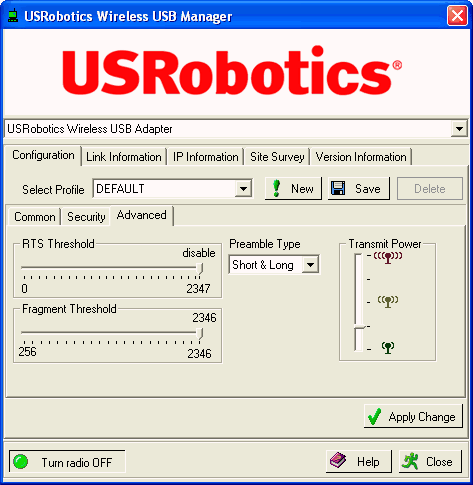
Cette zone vous permettrait alors de modifier les champs suivants :
Le seuil RTS détermine la taille minimale des paquets requise pour l'envoi du signal RTS (Request to Send - Demande pour émettre) à l'unité de réception sans fil avant que l'unité d'envoi sans fil n'établisse la communication. La valeur par défaut est 2347.
Le seuil de fragmentation représente la taille maximale qu'un paquet peut atteindre avant qu'il ne soit fragmenté en plusieurs paquets afin d'augmenter le débit de données. La valeur par défaut est 2346.
Le type de préambule définit la longueur du bloc CRC (Contrôle de redondance cyclique) pour une communication entre un adaptateur Wireless USB Adapter et un point d'accès ou un routeur sans fil. Il permet de détecter les erreurs survenant lors de la transmission des données. S'il y a beaucoup de trafic sur votre réseau sans fil, sélectionnez Short & Long (Court et long).
La puissance de transmission détermine le niveau de sortie radio de l'adaptateur Wireless USB Adapter, ainsi que la portée d'émission et de réception du signal. Si vous voulez réduire votre portée de transmission pour des raisons de sécurité ou pour minimiser les interférences, sélectionnez un niveau de puissance plus bas. Si vous souhaitez augmenter votre puissance de transmission, sélectionnez un niveau de puissance plus élevé.
Une fois la modification des paramètres terminée, cliquez sur Apply (Appliquer).